情報番号:012990 【更新日:2012.03.27】
「てぶらナビ」キャラクターの大きさを変更する方法<Windows(R)7>
対応機器・対象OSとカテゴリ
| 対応機種 |
|
| 対象OS |
Windows(R)7 |
| カテゴリ |
その他のプレインストールソフト |
回答・対処方法
はじめに
「てぶらナビ」は、用意されたキャラクターに呼びかけることでパソコンの操作や音声読み上げを行なうことができます。
ここでは、画面に表示されるキャラクターの大きさを変更する方法について説明します。
※「てぶらナビ」を使用する前に、必ず「使用上のお願い」を確認してください。
詳しくは、[012977:「てぶらナビ」について<Windows(R)7>]を参照してください。
操作手順
※ご使用の機種によって若干画像が異なります。
- タスクトレイの通知アイコン
 をマウスの右ボタンでクリックして、表示されたメニューから[設定]をクリックします。
をマウスの右ボタンでクリックして、表示されたメニューから[設定]をクリックします。
※タスクトレイに通知アイコンが表示されない場合は、 をクリックしてください。
をクリックしてください。
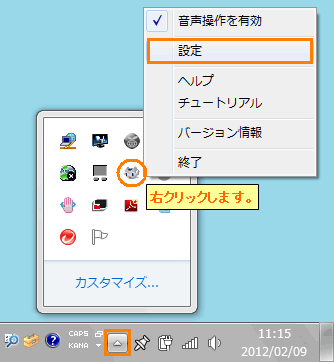 (図1)
(図1)
- 「設定」画面が表示されます。「キャラクター」タブまたは「その他」タブをクリックします。
- ”キャラクターの大きさ”項目のスライダーバーをマウスの左ボタンを押しながら左右に動かして大きさを設定します。
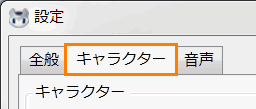 (図2)
(図2)
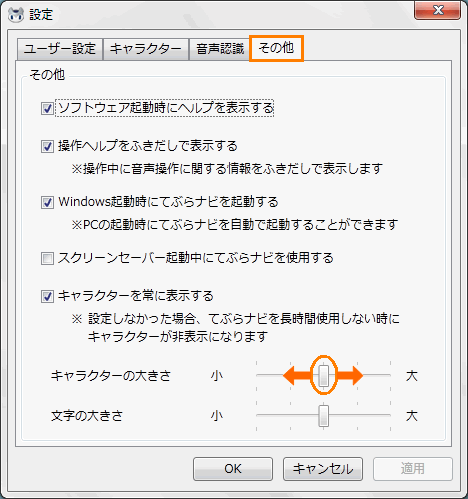 (図3)
(図3)
- 設定が終わりましたら、[OK]ボタンをクリックします。
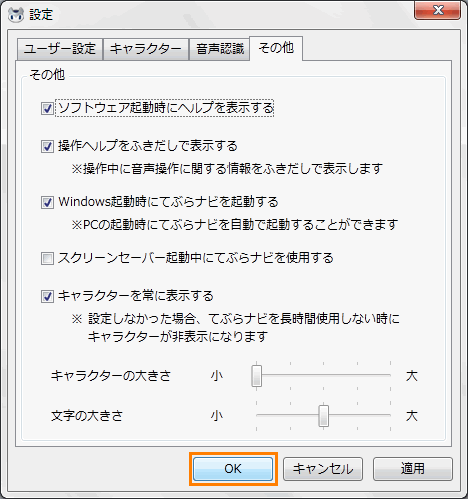 (図4)
(図4)
キャラクターの大きさが変更したことを確認してください。
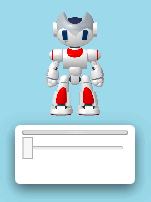 (図5)
(図5)
関連情報
以上
 をマウスの右ボタンでクリックして、表示されたメニューから[設定]をクリックします。
をマウスの右ボタンでクリックして、表示されたメニューから[設定]をクリックします。 をクリックしてください。
をクリックしてください。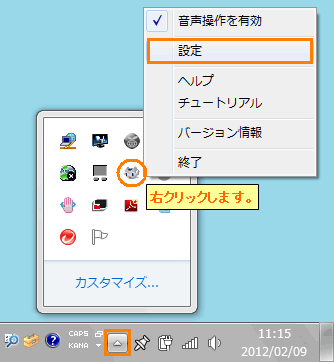 (図1)
(図1)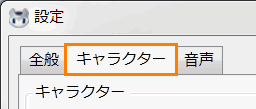 (図2)
(図2)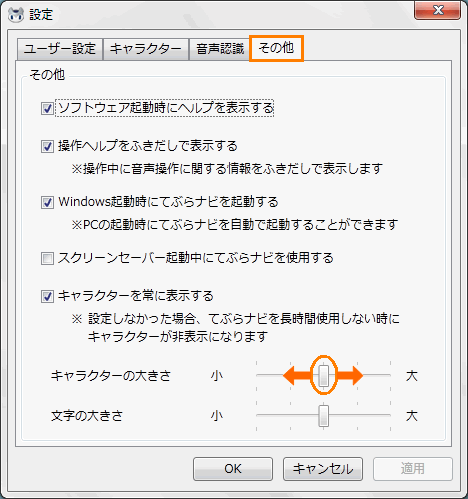 (図3)
(図3)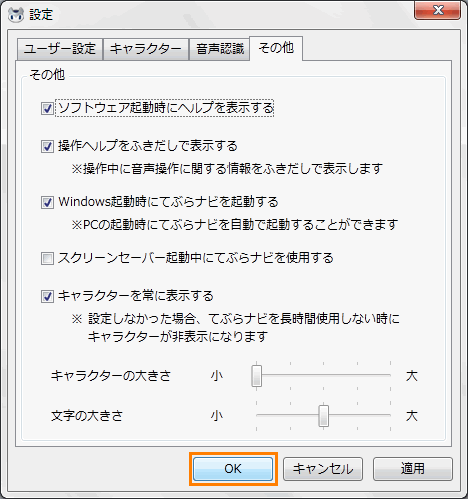 (図4)
(図4)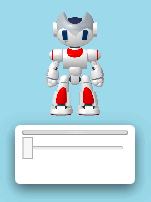 (図5)
(図5)